Eclipse4.6以上の開発環境構築の補足
Eclipse4.6 - Pleiades All in One Eclipse ダウンロード
ダウンロード:http://mergedoc.osdn.jp/
この補足説明ではWindows64bitのJava Full Editionをダウンロードして検証しています。
Buckminsterインストール
Buckminsterをインストールします。Eclipse4.6ではiDempiereコミュニティーがカスタマイズしているBuckminsterを使用するところがポイントです!!
ヘルプ -> 新規ソフトウェアのインストール
"追加ボタン"を押して下さい。
"追加ボタン"を押して表示されるポップアップウィンドウに下記の通り入力して、OKボタンを押して下さい。
- 名前:Buckminster 4.5
- ロケーション ※下記のうちのどちらかを指定して下さい。
-
- https://sourceforge.net/projects/idempiere/files/binary.file/jarfile/bm-p2/bucky-updates-4.5/
- https://github.com/hengsin/bucky-updates-4.5/raw/master
【補足】Buckminster4.5のダウンロードURL
Buckminster4.5のダウンロードURLにアクセスできない場合、ミラーサイトのURLを指定するとダウンロードできます。上記sourceforgeのURLにアクセスできない場合は、次のURLを試してみて下さい。
- http://jaist.dl.sourceforge.net/project/idempiere/binary.file/jarfile/bm-p2/bucky-updates-4.5 (国立大学北陸先端科学技術大学大学院)
- https://netcologne.dl.sourceforge.net/project/idempiere/binary.file/jarfile/bm-p2/bucky-updates-4.5
- https://nchc.dl.sourceforge.net/project/idempiere/binary.file/jarfile/bm-p2/bucky-updates-4.5
下記の3つをチェックしてインストールします
- Buckminster - コア
- Buckminster - Mavenサポート
- Buckminster - PDEサポート
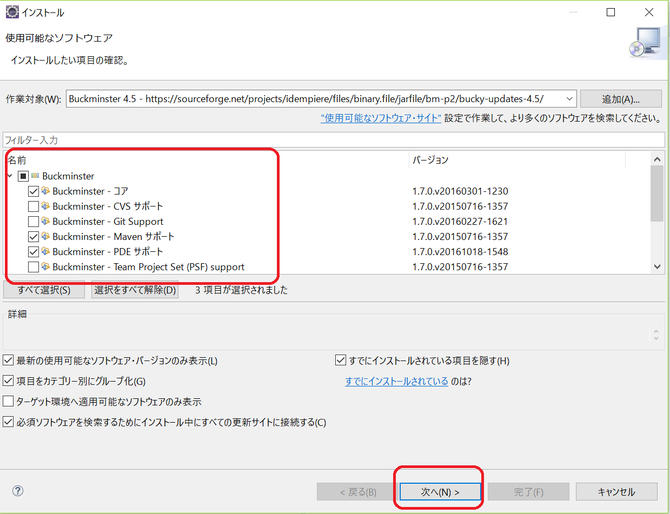
使用条件に同意して、完了ボタンをおすとBuckminsterのインストールが開始されます。
Buckminsterのインストール途中でセキュリティー警告が表示されますが、そのままインストールを続行します。
Buckminsterのインストールが完了すると、Eclipseの再起動が求められますので、再起動します。

Materialize
Eclipseが再起動したら、ワークスペースをiDempiere4.1のソースコードがあるフォルダに設定して、Materializeを実行します。ここから先は、これまでの開発環境とやることは同じです。
ファイル -> インポートメニューよりBuckminsterのMaterializeを選択します。
org.adempiere.sdk-featureプロジェクトにあるadempiere.mspecファイルを選択し、Materializeを実行します。
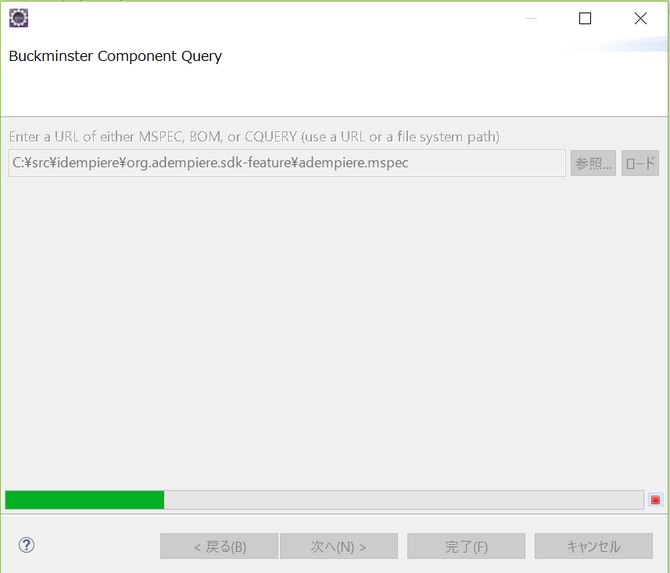
Materializeには、通常5分~10分前後の時間がかなります。Materializeが終了したら、一度ワークスペース全体をリフレッシュして下さい。その後クリーン&ビルドを実行して、エラーがでない事を確認して下さい。
この後の流れは、下記を参考にして下さい。
参考サイト
- iDempiere Wiki : Install Development Prerequisites




















